การเปลี่ยนรูปภาพของผู้ใช้ (User Account Picture) ใน Windows 8
หน้า 1 จาก 1
 การเปลี่ยนรูปภาพของผู้ใช้ (User Account Picture) ใน Windows 8
การเปลี่ยนรูปภาพของผู้ใช้ (User Account Picture) ใน Windows 8
การเปลี่ยนรูปภาพของผู้ใช้ หรือ User Account Picture ในวินโดวส์ 8 นั้นสามารถทำได้โดยเข้าไปที่หน้าจอ Start แล้วคลิกที่ชื่อผู้ใช้ที่มุมขวาบนของหน้าจอ แล้วเลือกคำสั่ง Change account picture

เราจะเข้าสู่หน้าจอ PC settings > Personalise > Account picture ในหน้าจอนี้ เราสามารถที่จะทำการเลือกภาพที่ต้องการได้โดยการคลิกปุ่ม Browse หรือจะใช้วิธีถ่ายรูป (สำหรับเครื่องที่มีกล้อง) โดยเลือกที่ปุ่ม Camera
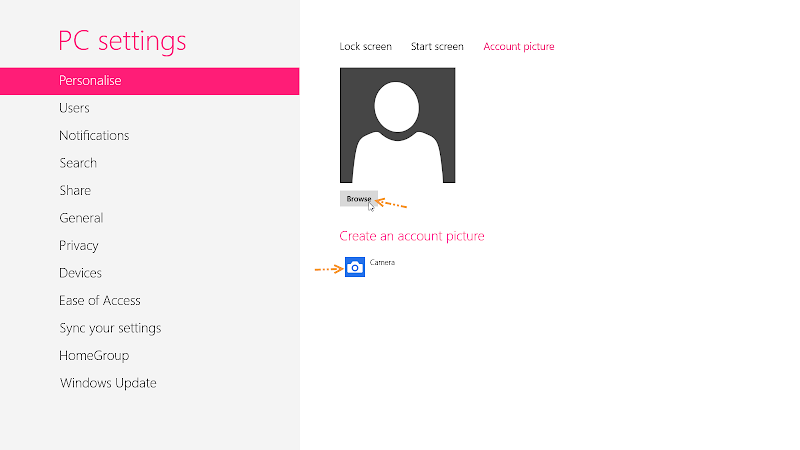
การเลือกไฟล์ภาพ เมื่อคลิกปุ่ม Browse ระบบจะเลือกรูปภาพจากโฟลเดอร์ Pictures มาแสดง เราสามารถที่จะเลือกค้นหารูปภาพจากโฟลเดอร์ต่างๆ ได้โดยคลิกที่เมนู Files ที่มุมซ้ายบน แล้วเลือกรูปภาพจากโฟลเดอร์ที่ถูกจัดเก็บไว้ในเครื่องได้ตามต้องการ
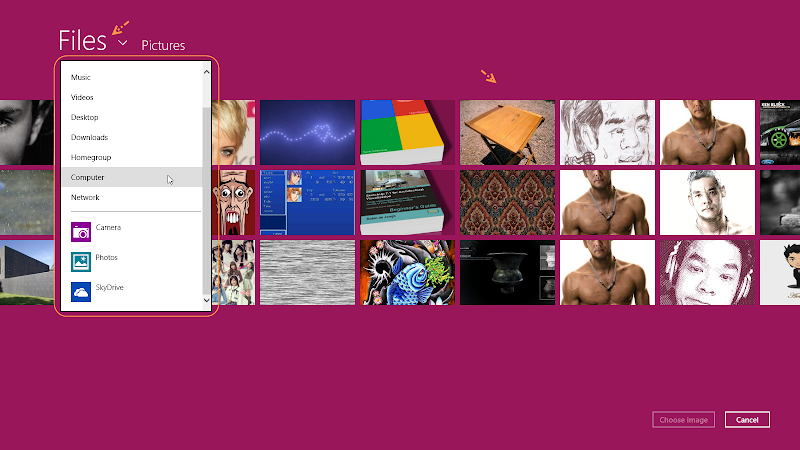
ในกรณีที่เลือกใช้กล้องสำหรับบันทึกภาพ เมื่อเข้าสู่โหมดกล้อง การบันทึกภาพสามารถทำได้โดยการคลิกลงบนหน้าจอ

หลังการบันทึกภาพแล้วระบบจะให้เราเลือกทำการ Crop ภาพ โดยคลิกที่จุดวงกลมแล้วลากเพื่อจัดองค์ประกอบของภาพตามต้องการ ส่วนการ Move ให้คลิกในกรอบสี่เหลี่ยมแล้วลาก เมื่อได้ขนาดที่ต้องการแล้วให้คลิกปุ่ม OK

หลังจากที่คลิกปุ่ม OK แล้วภาพก็จะถูกนำไปใช้ในส่วนของ Account picture ทันที ซึ่งถ้าเคยมีการเรียกใช้ภาพใดๆ มาก่อน ก็จะมีรายการรูปภาพที่เคยเรียกใช้ปรากฏให้เห็นด้วย เราสามารถที่จะลบรายการรูปภาพที่เคยเรียกใช้งานได้โดยการคลิกขวาที่รูปแล้วเลือกคำสั่ง Clear history

หลังจากปรับแต่งเรียบร้อยแล้ว ภาพผู้ใช้ก็จะปรากฏอยู่ที่มุมขวาบนของหน้าจอ Start พร้อมกับชื่อผู้ใช้ดังภาพตัวอย่าง

* ในกรณีที่ไม่สามารถปรับแต่งค่าในส่วนของ Personalise ได้ ให้ดูวิธีแก้ไขที่ >>> เปิดการทำงานของ Personalization ใน Windows 8

เราจะเข้าสู่หน้าจอ PC settings > Personalise > Account picture ในหน้าจอนี้ เราสามารถที่จะทำการเลือกภาพที่ต้องการได้โดยการคลิกปุ่ม Browse หรือจะใช้วิธีถ่ายรูป (สำหรับเครื่องที่มีกล้อง) โดยเลือกที่ปุ่ม Camera
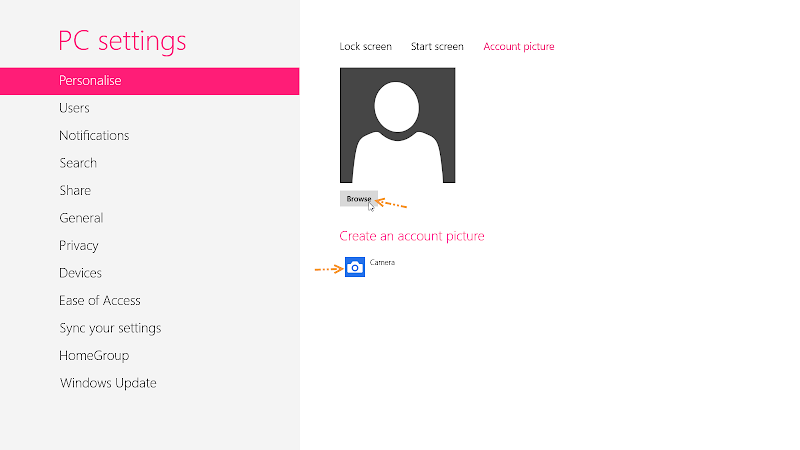
การเลือกไฟล์ภาพ เมื่อคลิกปุ่ม Browse ระบบจะเลือกรูปภาพจากโฟลเดอร์ Pictures มาแสดง เราสามารถที่จะเลือกค้นหารูปภาพจากโฟลเดอร์ต่างๆ ได้โดยคลิกที่เมนู Files ที่มุมซ้ายบน แล้วเลือกรูปภาพจากโฟลเดอร์ที่ถูกจัดเก็บไว้ในเครื่องได้ตามต้องการ
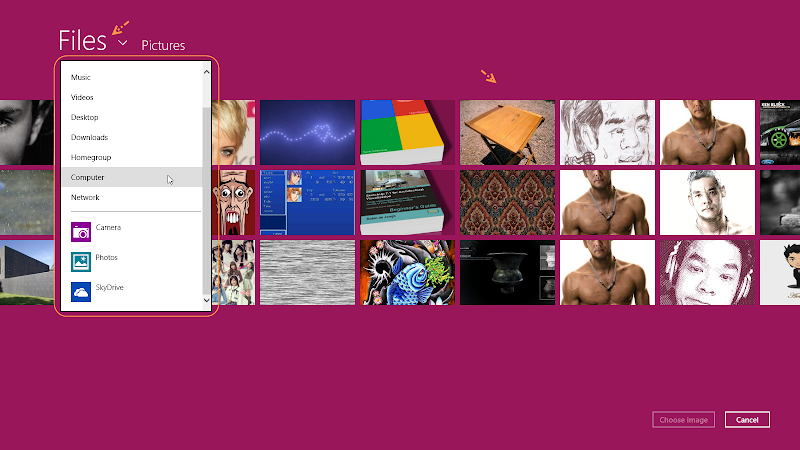
ในกรณีที่เลือกใช้กล้องสำหรับบันทึกภาพ เมื่อเข้าสู่โหมดกล้อง การบันทึกภาพสามารถทำได้โดยการคลิกลงบนหน้าจอ

หลังการบันทึกภาพแล้วระบบจะให้เราเลือกทำการ Crop ภาพ โดยคลิกที่จุดวงกลมแล้วลากเพื่อจัดองค์ประกอบของภาพตามต้องการ ส่วนการ Move ให้คลิกในกรอบสี่เหลี่ยมแล้วลาก เมื่อได้ขนาดที่ต้องการแล้วให้คลิกปุ่ม OK

หลังจากที่คลิกปุ่ม OK แล้วภาพก็จะถูกนำไปใช้ในส่วนของ Account picture ทันที ซึ่งถ้าเคยมีการเรียกใช้ภาพใดๆ มาก่อน ก็จะมีรายการรูปภาพที่เคยเรียกใช้ปรากฏให้เห็นด้วย เราสามารถที่จะลบรายการรูปภาพที่เคยเรียกใช้งานได้โดยการคลิกขวาที่รูปแล้วเลือกคำสั่ง Clear history

หลังจากปรับแต่งเรียบร้อยแล้ว ภาพผู้ใช้ก็จะปรากฏอยู่ที่มุมขวาบนของหน้าจอ Start พร้อมกับชื่อผู้ใช้ดังภาพตัวอย่าง

* ในกรณีที่ไม่สามารถปรับแต่งค่าในส่วนของ Personalise ได้ ให้ดูวิธีแก้ไขที่ >>> เปิดการทำงานของ Personalization ใน Windows 8
 Similar topics
Similar topics» การกำหนดระดับการทำงานของ UAC (User Account Control) ใน Windows 7
» ปิดการทำงานของ UAC (User Account Control) ใน Windows 8
» ปรับแต่งคีย์สลับภาษาหลังติดตั้ง Windows
» เทคนิคการกำหนดค่าส่วนต่างๆหลังจากติดตั้ง Windows
» การบล็อกโปรแกรมไม่ให้เชื่อมต่ออินเตอร์เนตด้วย Windows Firewall
» ปิดการทำงานของ UAC (User Account Control) ใน Windows 8
» ปรับแต่งคีย์สลับภาษาหลังติดตั้ง Windows
» เทคนิคการกำหนดค่าส่วนต่างๆหลังจากติดตั้ง Windows
» การบล็อกโปรแกรมไม่ให้เชื่อมต่ออินเตอร์เนตด้วย Windows Firewall
หน้า 1 จาก 1
Permissions in this forum:
คุณไม่สามารถพิมพ์ตอบ|
|
|

 บ้าน
บ้าน Latest images
Latest images





